Uitloggen bij WhatsApp op iPhone, Android, Web 2022
Heb je erover nagedacht om WhatsApp een pauze te geven, maar wil je de app niet verwijderen en opnieuw installeren? Heb je je ooit afgevraagd of? je kunt gewoon uitloggen bij WhatsApp zoals bij Instagram of Twitter?
Dat kan en het is ook nog eens vrij eenvoudig. Ik heb een handige tutorial samengesteld om je te laten zien hoe je het moet doen.
Ik heb er ook voor gezorgd dat alle apparaten zijn afgedekt: Android, iPhone en desktop. Lees verder om te leren hoe u zich afmeldt bij uw WhatsApp-account.
Inhoud
Hoe uit te loggen bij WhatsApp op Android
WhatsApp is de meest gebruikte mobiele messenger-app ter wereld. Veel Android-gebruikers genieten ervan vanwege de brede functies en populariteit. Een interessant feit is dat de gemiddelde Android-gebruiker besteedt ongeveer 38 minuten een dag op WhatsApp.
Als je echter een pauze wilt en je wilt afmelden bij de WhatsApp-app op je Android. Hier is hoe het te doen:
- Zorg ervoor dat u, voordat u zich afmeldt bij uw WhatsApp-account, maak een back-up van je WhatsApp-gegevens. Open WhatsApp, tik op de drie verticale stippen rechtsboven in het scherm en selecteer Instellingen.
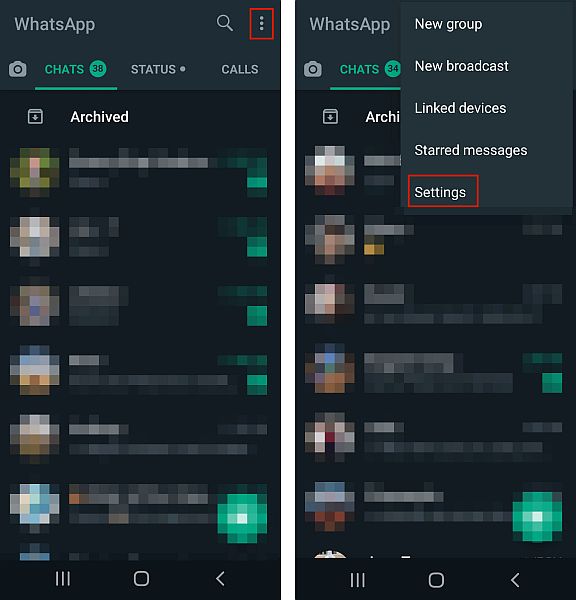
- Vervolgens tik op Chats in het vervolgkeuzemenu om toegang te krijgen tot de Chats-instellingen.

- Nadien, tik op de optie Chatback-up en tik vervolgens op de knop Back-up om een back-up te maken.
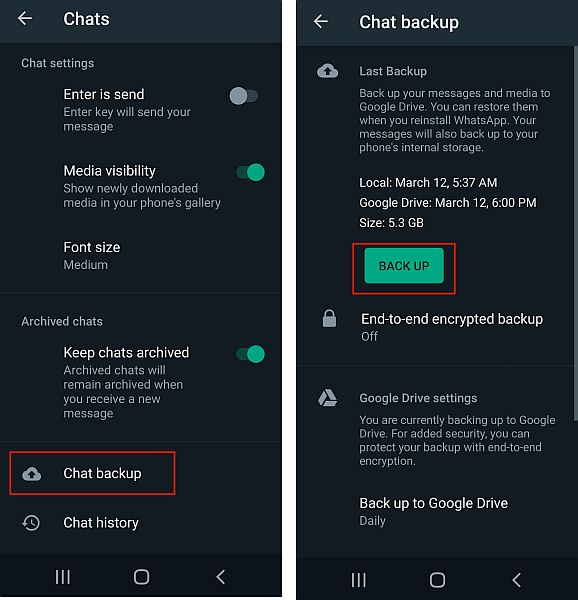
- Zodra uw back-up is voltooid, tik op Instellingen en tik vervolgens op het gedeelte Apps.
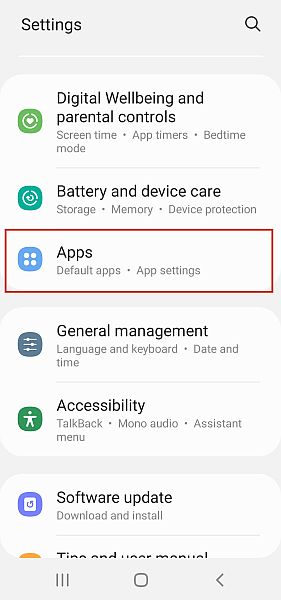
- Zoek en tik op WhatsApp uit de lijst met beschikbare apps.
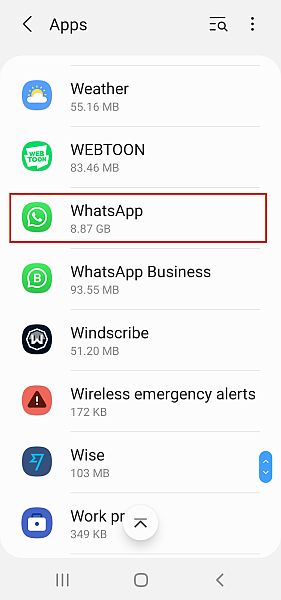
- Volgende tik op Opslag om toegang te krijgen tot de opslaginstellingen.
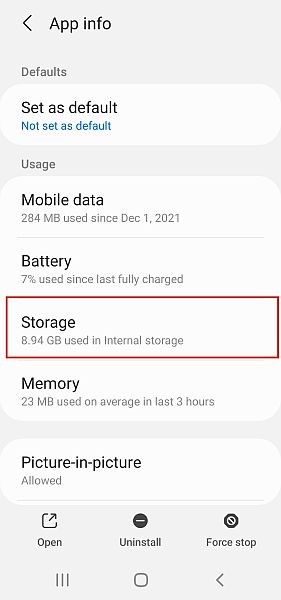
- Tenslotte tik op Gegevens wissen om al je WhatsApp-gegevens te wissen en uit te loggen.
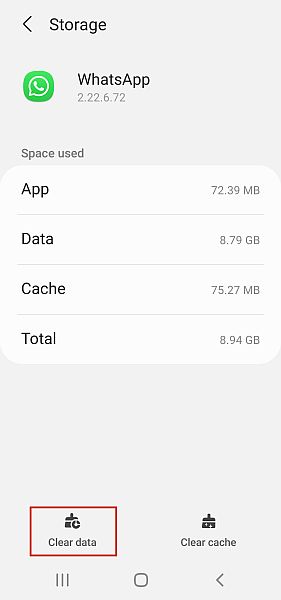
- Nu, je ziet het inlogscherm de volgende keer dat u WhatsApp opent.
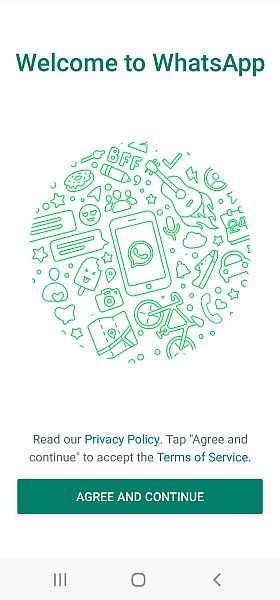
Hier is een videodemonstratie van uitloggen bij WhatsApp op Android:
Het wissen van de gegevens van een app is ook een geweldige manier om opslagruimte te besparen. En in het geval van uw browser kan het: uw browsergeschiedenis wissenAlsmede.
Afmelden bij WhatsApp op iOS
WhatsApp is ook een populaire berichten-app op iOS. In werkelijkheid, WhatsApp bijna een jaar eerder gelanceerd in de App Store dan in de Google Play Store.
Helaas, in tegenstelling tot Android, er is geen optie om uit te loggen bij WhatsApp op iOS-apparaten. Er is ook geen optie om gegevens op de iPhone te wissen.
Daarom, als je echt wilt uitloggen bij WhatsApp op je iOS-apparaat, moet je het verwijderen.
Hier is hoe het te doen:
- Voordat je WhatsApp van je iOS-apparaat verwijdert, je moet een back-up maken naar je iCloud-account. Open hiervoor de app en tik vervolgens op het tandwielpictogram in de rechterbenedenhoek om Instellingen te openen en tik vervolgens op de optie Chats voor het tabblad Chatinstellingen.
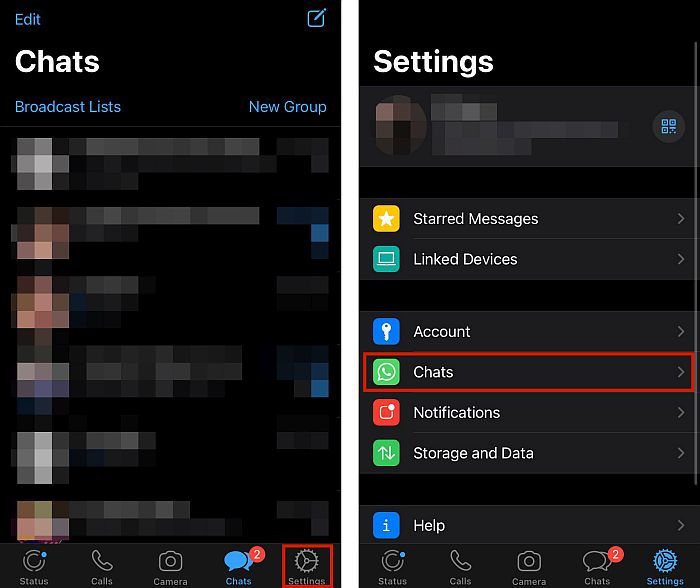
- Vervolgens tik op de optie Chatback-up en tik op Nu back-up maken om een handmatige back-up te maken.

- Zodra uw back-up is voltooid, gaat u naar uw startscherm en druk lang op het WhatsApp-pictogram.
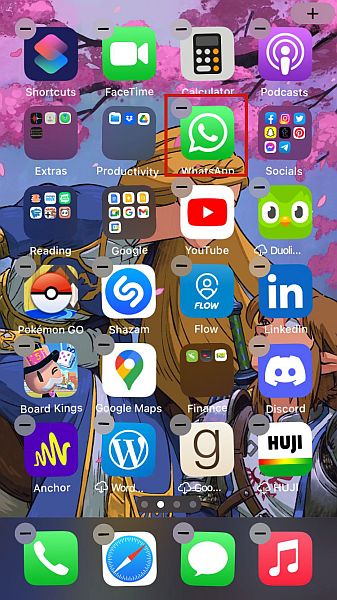
- Daarna zie je een pop-upmenu naast het WhatsApp-pictogram, tik op App verwijderen en tik vervolgens op App verwijderen uit het bevestigingsbericht om de app volledig van je iPhone te verwijderen.
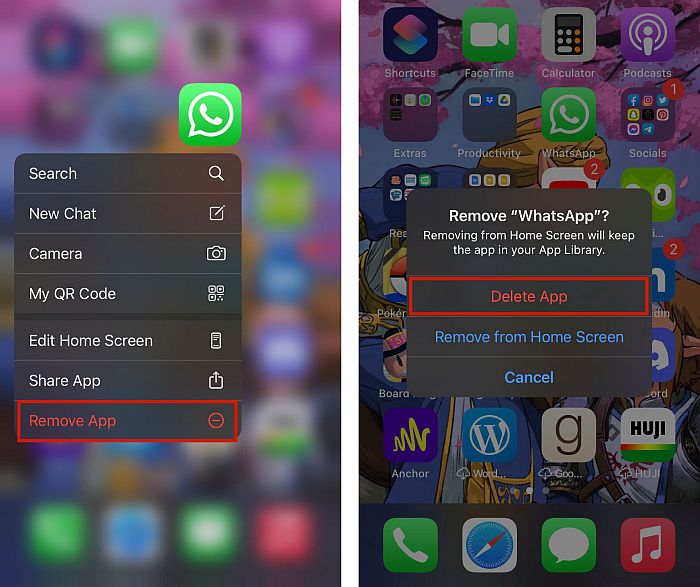
- Dat is hoe u gemakkelijk kunt verwijderen, en in wezen, uitloggen bij WhatsApp op je iPhone.
Voor een videoreferentie, hier is er een die je laat zien uitloggen bij WhatsApp op je iPhone:
Afmelden bij WhatsApp Web via browser
Web WhatsApp is de browserversie van WhatsApp. Hiermee kunt u WhatsApp Desktop op elke computer gebruiken zonder uw Android-smartphone of iOS-apparaat.
Voordat je telefoon verbonden moest zijn met internet om WhatsApp Web te gebruiken, maar er is nu een functie voor meerdere apparaten waarmee je WhatsApp Desktop, Web en Portal kunt gebruiken, zelfs als je Android-smartphone of iOS-apparaat niet is verbonden met internet.
U kunt als volgt uitloggen bij WhatsApp Web op uw computer:
- Ga naar WhatsApp Web en tik op de drie verticale stippen bovenaan de pagina.

- Klik in het vervolgkeuzemenu op Afmelden, en je wordt succesvol uitgelogd bij WhatsApp op je bureaublad.
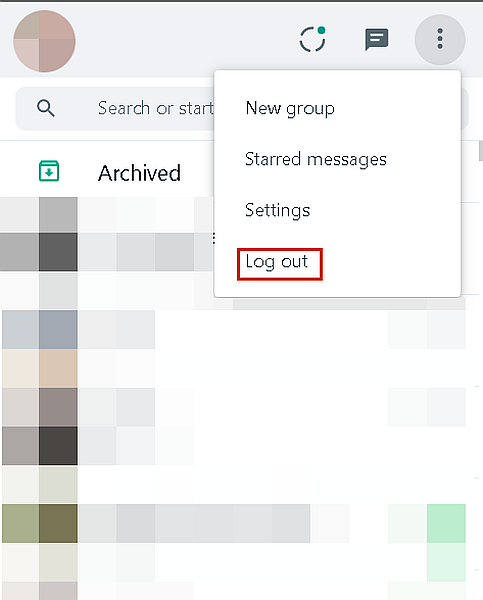
Hier is een video die je laat zien hoe u zich kunt afmelden bij WhatsApp Web:
Uitloggen bij WhatsApp Web via mobiel
Als je bent ingelogd op WhatsApp Web op de computer van iemand anders en bent vergeten uit te loggen, maak je geen zorgen, je kunt er gemakkelijk uitloggen met de functie Gekoppelde apparaten in de WhatsApp-app. Deze methode werkt ook voor WhatsApp Desktop.
I gebruikte een Android-apparaat voor deze demonstratie, maar u kunt hetzelfde ook op een iOS-apparaat doen.
Hier is hoe sluit je WhatsApp-websessie met je mobiele apparaate:
- Open de WhatsApp-app op je mobiele apparaat, tik op de drie verticale stippen in de rechterbovenhoek en selecteer Gekoppelde apparaten in het menu om de aangesloten apparaten te zien.
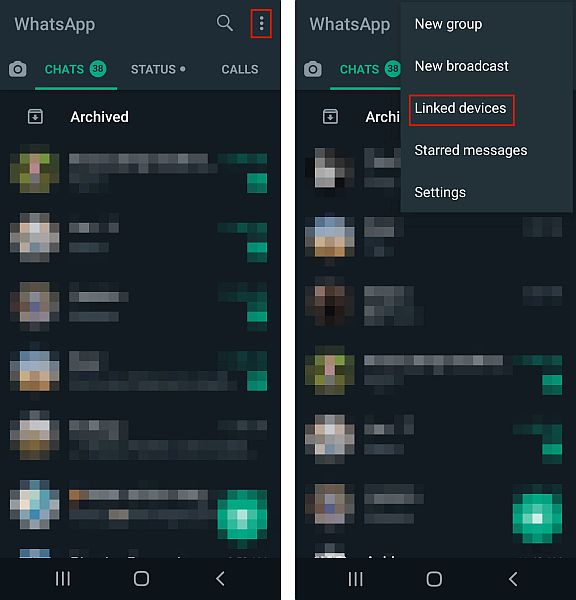
- Vervolgens je ziet een lijst met de apparaten waarop u zich heeft aangemeld. Tik op degene die actief is om deze te selecteren.
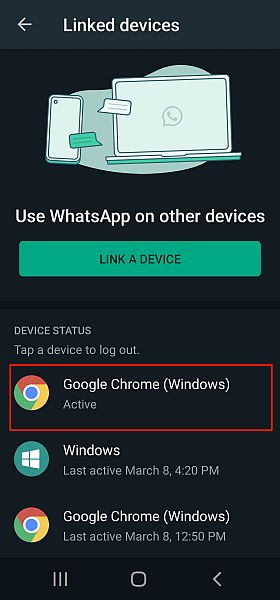
- Als u erop tikt, wordt een menu weergegeven, van daaruit tik op Uitloggen om uw sessie op het geselecteerde apparaat te beëindigen.
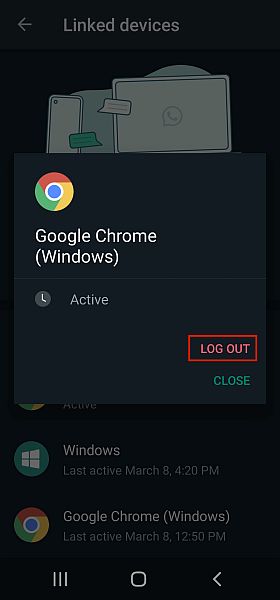
Als je geïnteresseerd bent in een videodemonstratie, is dit een geweldige:
FAQs
Kunt u zich afmelden bij WhatsApp op de iPhone?
Op dit moment, jij kan niet uitloggen bij WhatsApp op iPhone. Je kunt het ook niet op de iPad doen. Als je wilt uitloggen bij WhatsApp op een iOS-apparaat, moet je de WhatsApp-app helemaal verwijderen. Dit doe je vanuit het startscherm of via Instellingen.
Logt WhatsApp Web automatisch uit?
WhatsApp Web logt automatisch uit. Dit gebeurt na 30 minuten inactiviteit. U kunt echter vink een vakje aan onder de QR-code met de tekst ‘houd me aangemeld’” om aangemeld te blijven, zelfs na 30 minuten inactiviteit. Zo log je in wanneer je maar wilt, in plaats van automatisch.
Hoe log ik uit bij WhatsApp op mijn Samsung Galaxy?
Om uit te loggen bij WhatsApp op je Samsung Galaxy, open je Instellingen en tik je op het gedeelte Apps. Zoek vervolgens WhatsApp in de lijst met apps, voer WhatsApp Storage in en tik vervolgens op Gegevens wissen. Dat zal wis de app-gegevens van je Samsung Galaxy en log je uit.
Afmelden bij WhatsApp – Afronden
Wat vond je van deze tutorial? Lekker makkelijk, toch?
Om eerlijk te zijn, terwijl niet veel mensen denken erover om uit te loggen bij WhatsApp, weten hoe je het moet doen, kan erg handig zijn, vooral als je weet hoe je moet uitloggen bij WhatsApp Desktop.
En terwijl het proces voor iPhone is compleet anders dan voor Android, is het goed om te weten hoe je dit voor beide apparaten moet doen.
Als je op zoek bent naar meer WhatsApp-gerelateerde inhoud, ben je misschien geïnteresseerd in hoe je dat doet ontvang leesbevestigingen op WhatsApp, zelfs als ze zijn uitgeschakeld, of zelfs hoe WhatsApp-berichten te volgen.
Laat hieronder een reactie achter en laat me je mening over dit artikel weten en als je nog iets wilt leren over WhatsApp.
Vergeet niet om deel dit artikel ook met je vrienden, familie en volgers!
Laatste artikels